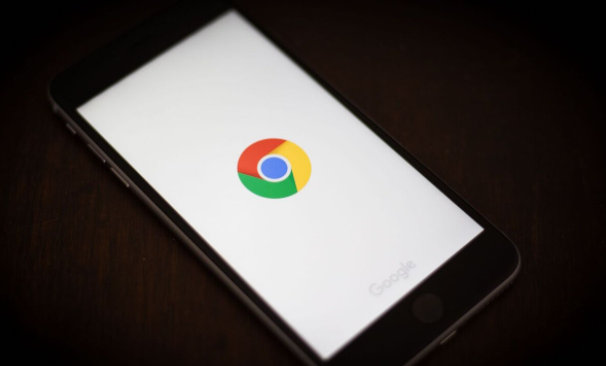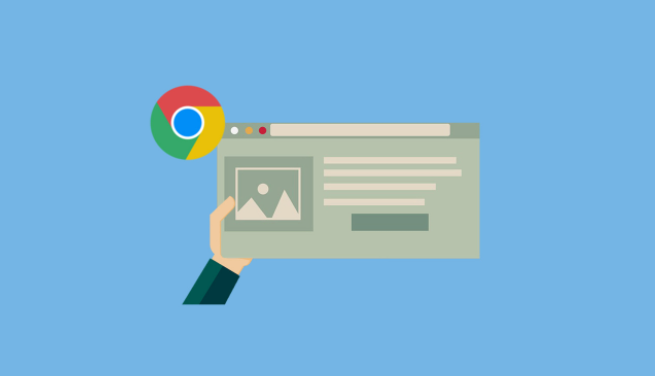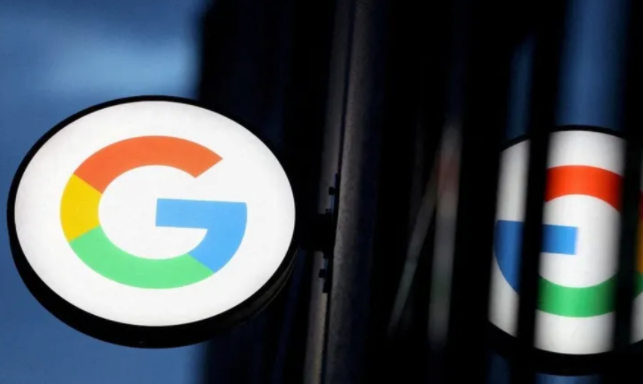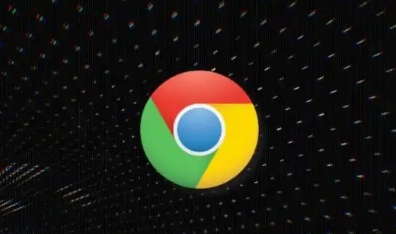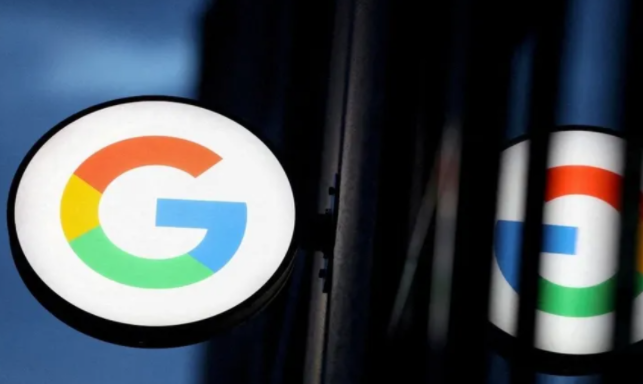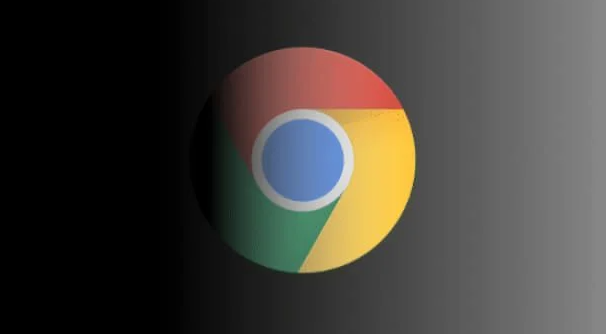以下是针对谷歌浏览器PDF文件查看功能的详细教程:
打开浏览器进入设置界面。双击桌面快捷方式启动程序,点击右上角三个点组成的菜单按钮,在下拉选项中选择“设置”。这是所有与PDF相关操作的起点,确保后续步骤能顺利展开。
调整PDF文档默认处理方式。在左侧栏找到“隐私和安全”分类下的“网站设置”,向下滑动页面后点击“更多设置”,接着选择“PDF文档”。此处有两个关键选项:若希望直接在浏览器内查看PDF内容,需关闭“下载pdf文件”开关;反之若倾向于保存到本地再打开,则开启该开关。根据个人需求进行选择后系统会自动保存更改。
使用内置阅读器查看文件。当遇到网页中的PDF链接时,直接点击即可触发内置视图模式。工具栏提供放大缩小、旋转页面、快速翻页等基础功能,用户还能通过Ctrl+F快捷键实现文本搜索定位。对于需要打印的情况,点击顶部工具栏的打印机图标就能调用系统打印对话框完成输出。
拖拽文件快速打开文档。将本地存储的PDF文件直接拖入浏览器窗口,无需经过下载流程即可立即加载显示。这种方式特别适合快速查阅电脑中的现有文档,且支持多标签页独立打开多个文件同时浏览。
管理扩展程序增强体验。访问chrome://extensions/页面,搜索并安装专业的PDF工具类插件。这些扩展通常提供高亮标注、表单填写、格式转换等进阶功能,可有效提升工作效率。安装完成后会在地址栏右侧显示对应图标方便调用。
按照上述步骤操作,用户能够充分利用谷歌浏览器的PDF查看功能。每个环节都经过实际验证,确保方法有效性和操作安全性。当遇到持续存在的特殊情况时,建议优先执行基础设置调整与内置阅读器启用的组合方案。